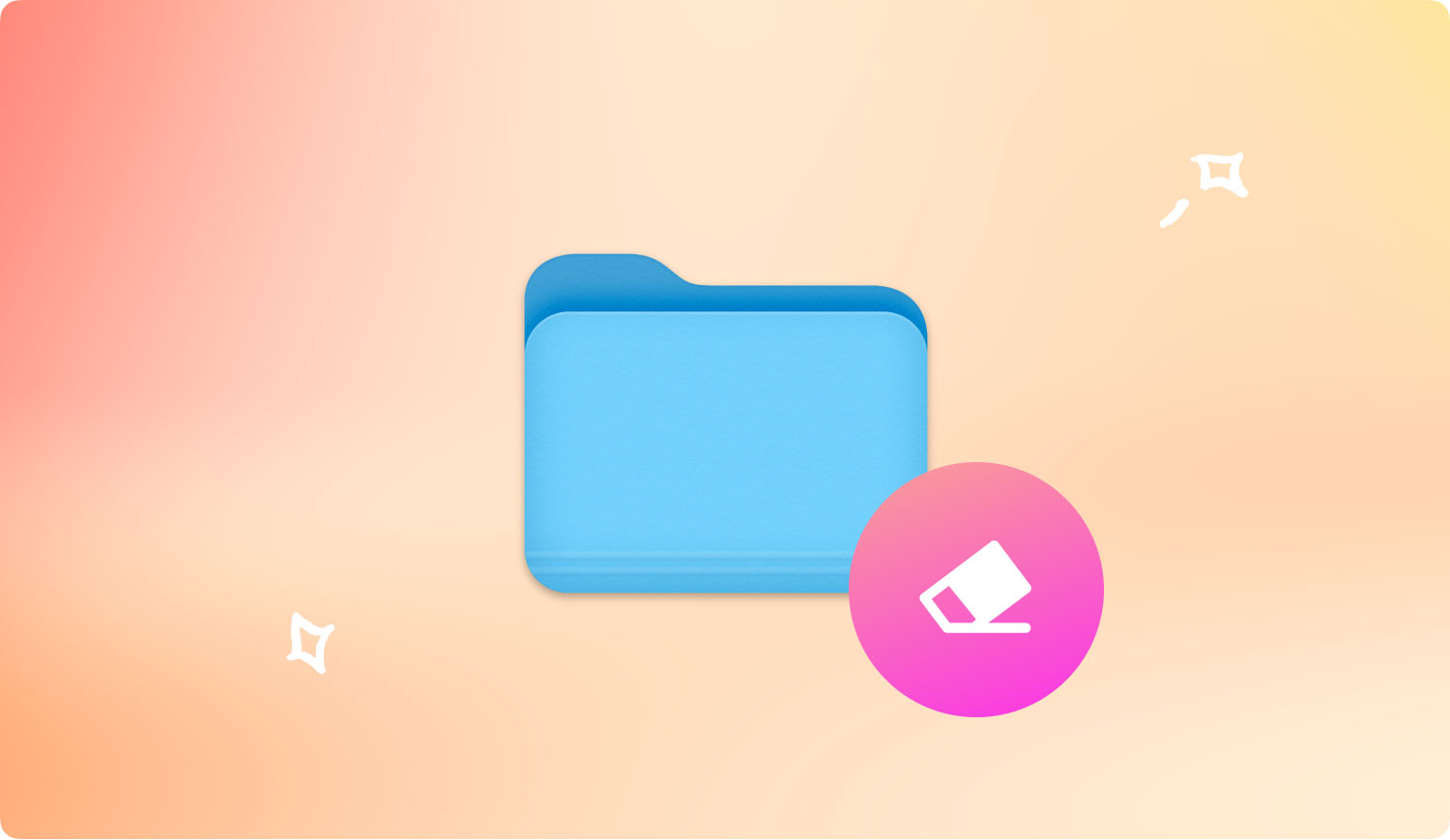Als je op zoek bent naar manieren hoe veilig bestanden op Mac te verwijderen, dan is dit bericht iets voor jou. Lees verder om erachter te komen hoe u het permanent kunt verwijderen.
Niemand houdt ervan dat zijn persoonlijke gegevens door iemand anders worden gezien en geopend. Dit schendt zeker onze privacy en veiligheid. Gegevens en andere bestanden worden echter gemakkelijk openbaar gedeeld en kunnen op elk moment worden gestolen. Daarom gebruiken we veel bescherming op onze apparaten om ervoor te zorgen dat alles intact is en er niets wordt gestolen.
Nog een reden om verwijder bestanden permanent op Mac is als u van plan bent het aan iemand anders te verkopen. Je wilt toch niet je eigen persoonsgegevens delen met iemand die je niet persoonlijk kent? Dus voordat u het te koop aanbiedt, moet u alle sporen van bestanden in het apparaat volledig verwijderen.
Deel 1. Veilig bestanden op Mac voor altijd verwijderen via een toolDeel 2. Handmatig bestanden wissen op MacDeel 3. Verwijder veilig bestanden op El Capitan en hogerDeel 4. Bestanden veilig verwijderen op MacOS SierraDeel 5. Bestanden permanent verwijderen voor oudere MacOS-versies
Deel 1. Veilig bestanden op Mac voor altijd verwijderen via een tool
Het kan een vreselijke taak zijn om af en toe de bestanden op je Mac te verwijderen. Wat erger is, is dat het niet eens garandeert dat de bestanden permanent worden verwijderd. Dit is eigenlijk het meest verontrustende deel, de angst om het terug te krijgen.
We zullen u de meest effectieve methode geven om veilig te zijn verwijder bestanden op Mac zonder de angst om de bestanden weer op te halen. Alles wat je nodig hebt is een programma dat de taak in een mum van tijd voor je zal doen.
Download en installeer TechyCub Mac Cleaner, waarmee alle bestanden permanent en zonder sporen worden verwijderd. TechyCub Mac Cleaner heeft veel functies die u helpen kwetsbare bestanden te verwijderen, logbestanden op te schonen, de prestaties te versnellen en u meer dingen te laten doen.
1. Lancering TechyCub Mac Cleaner
Mac Cleaner
Scan uw Mac snel en verwijder gemakkelijk ongewenste bestanden.
Controleer de primaire status van uw Mac, inclusief schijfgebruik, CPU-status, geheugengebruik, enz.
Maak je Mac sneller met simpele klikken.
Download gratis
2. Kies Junk Cleaner
3. Klik op de knop Scannen
4. Selecteer bestanden die u wilt verwijderen
5. Klik op Opschonen en wacht tot het proces is voltooid

U kunt deze stap uitvoeren wanneer u vertrouwelijke informatie hebt opgeslagen en gebruikt die direct daarna moest worden verwijderd.
Wanneer u bestanden op Mac en andere iOS-apparaten zoals iPhones verwijdert, blijft de informatie verborgen op de harde schijf totdat de gegevens worden overschreven. Dit betekent dat ze niet helemaal verdwenen zijn. Deze gegevens kunnen zelfs tegen u worden gebruikt voor het geval ze kunnen worden hersteld.
Dit betekent dat uw persoonlijke gegevens vatbaar zijn voor identiteitsdiefstal.
Dus is er een manier om veilig verwijderen van bestanden op Mac voor altijd? Maak je geen zorgen, we geven je meer opties voor het veilig verwijderen van bestanden op de Mac die niemand ooit nog kan herstellen!
De stappen voor u zijn hoe u veilig bestanden op Mac kunt verwijderen, zijn gebaseerd op verschillende Mac-versies. Ontdek de onderstaande stappen:
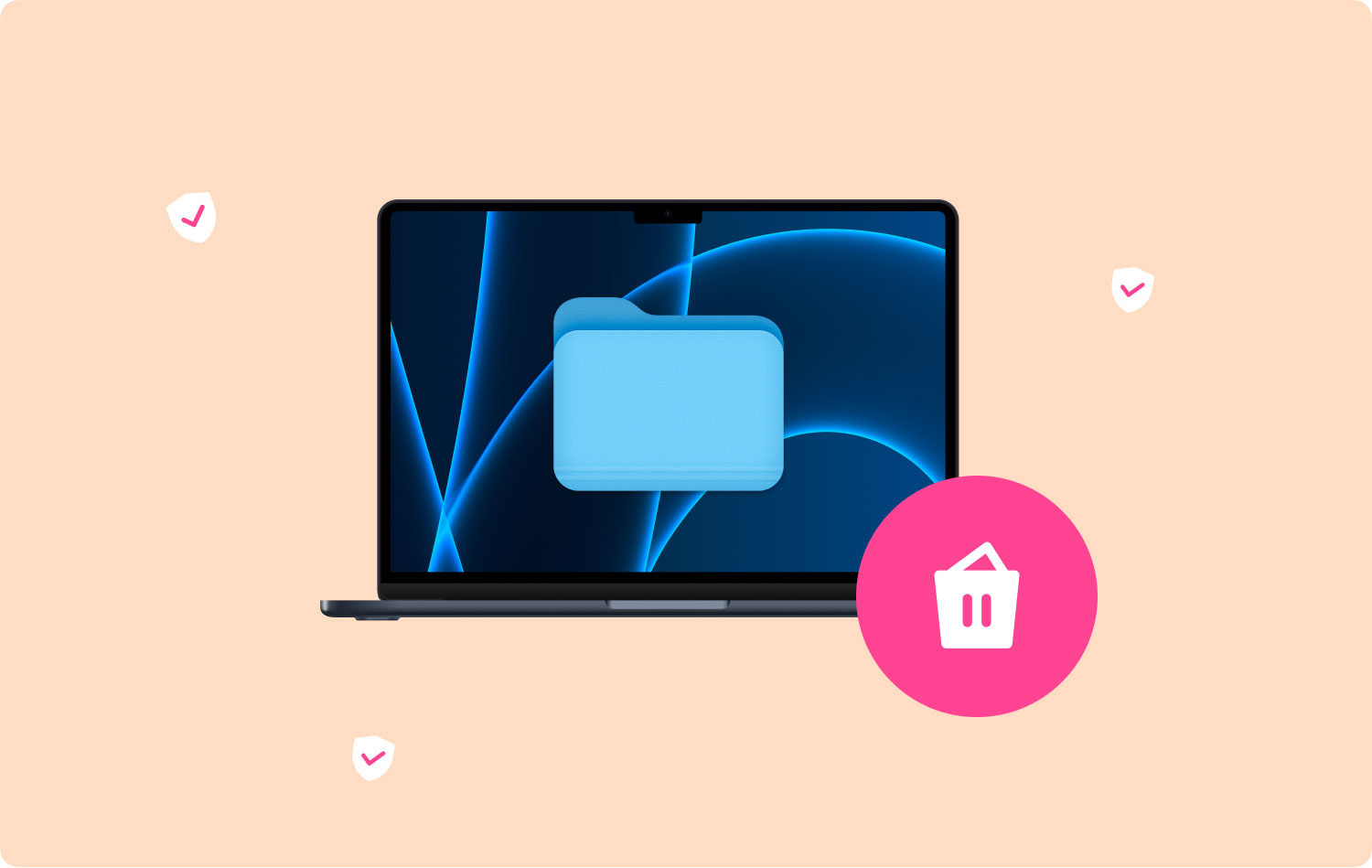
Deel 2. Handmatig bestanden wissen op Mac
Dit is de basismanier om de bestanden van Mac te verwijderen. U kunt dit regelmatig of wekelijks doen om ook de prestaties van de Mac te versnellen.
- Houd op het toetsenbord de 'Control'-toets ingedrukt
- Klik op het pictogram 'Prullenbak'
- Druk op "Command" op OS X Yosemite/hoger. U kunt in plaats daarvan op "Control" of "Option" drukken
- Klik op de "Beveiligde lege prullenbak"
Dit garandeert echter niet dat de bestanden voor altijd zijn verdwenen. Zeker, er zullen sporen zijn van de codes die nog steeds kunnen worden gebruikt om de informatie op te halen.
Deel 3. Verwijder veilig bestanden op El Capitan en hoger
Voor het recente Mac OS leek het erop dat de vuilnisbak werd verwijderd of beter nog "verborgen". Volg deze stappen om de prullenbak te starten en belangrijke bestanden te verwijderen.
- LaunchPad openen
- Open Andere map
- Zoek en klik op Terminal
- Typ srm –v (spatie toevoegen na de v, srm betekent 'veilig verwijderen')
- Sleep en laat vervolgens de bestanden die u wilt verwijderen vallen
Deel 4. Bestanden veilig verwijderen op MacOS Sierra
Toen Apple de MacOS Sierra lanceerde, verwijderde het de optie voor veilig verwijderen, de terminal en de prullenbak. In plaats daarvan moet u een app-vernietiger installeren om alle bestanden te verwijderen. Er zijn 2 populaire shredderopties te koop die effectief bestanden verwijderen: Secure Delete-File Shredder en FileShredder, die beide voor $ 4.99 worden verkocht om te downloaden.
Je kunt ze kopen en downloaden in de AppStore of misschien vind je andere app-shredders waarvan je denkt dat ze alle bestanden op de Mac veilig en effectief kunnen verwijderen.
Mensen Lees ook 17 redenen waarom uw Mac traag werkt! Hoe versnel je je Mac?
Deel 5. Bestanden permanent verwijderen voor oudere MacOS-versies
Voor de oudere versies lijkt het vrij eenvoudig om veilig bestanden op Mac te verwijderen. Volg gewoon deze stappen:
- Open het Finder-menu
- Selecteer "Beveilig lege prullenbak"
Dat is het! Als u dit doet, worden de bestanden versnipperd voordat ze worden verwijderd. Onthoud dat "versnipperen" betekent dat de bestanden worden overschreven met behulp van willekeurige code, zodat de originele bestanden niet worden gedecodeerd als ze worden hersteld.

In de huidige generatie waarin gadgets en informatie erg handig zijn, is het erg belangrijk om uw persoonlijke bestanden vertrouwelijk en veilig te houden. Maar dat kunnen we natuurlijk niet doen, omdat het systeem ons dat niet toestaat, tenzij de codes worden overschreven.
We kunnen de bestanden zelf handmatig van elke MacOS verwijderen, maar ze kunnen nog steeds worden hersteld. Maar goed dat er een betrouwbaar programma heet TechyCub Mac Cleaner, een speciaal programma met verschillende functionaliteiten.
Dus heb je vitale gegevens opgeslagen op je Mac? Gebruik TechyCub Mac Cleaner en verwijder veilig bestanden op Mac in een mum van tijd en zonder enige stress!
Mac Cleaner
Scan uw Mac snel en verwijder gemakkelijk ongewenste bestanden.
Controleer de primaire status van uw Mac, inclusief schijfgebruik, CPU-status, geheugengebruik, enz.
Maak je Mac sneller met simpele klikken.
Download gratis